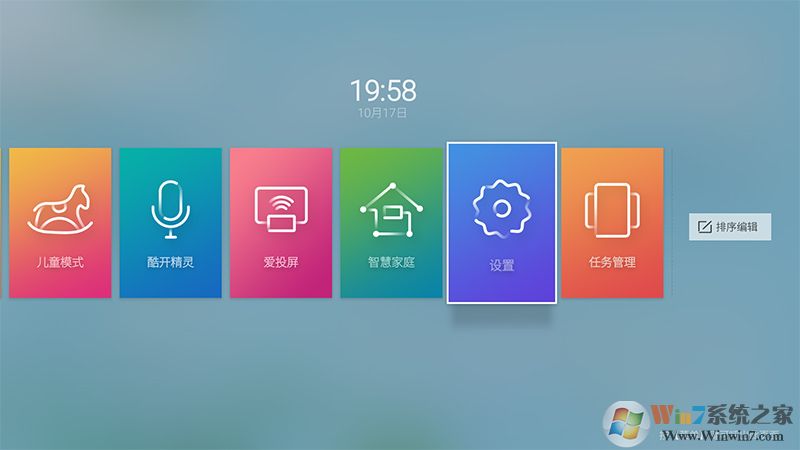
TV盒子助手连接方法
安装流程:打开电视adb调试—通过TV盒子助手推送安装软件即可;1、进入“系统设置”,选择“关于本机”(确认版本为6.0或以上版本),接着进入“本机信息”;
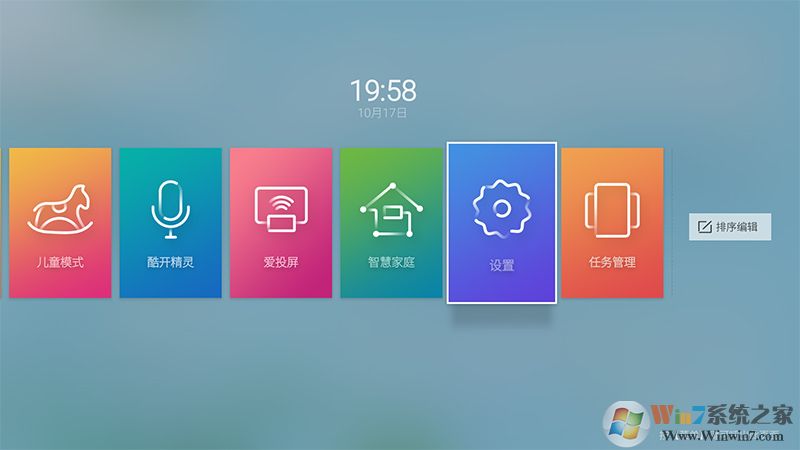
2、进入本机信息后,按遥控器“上上 下下 左右 左右”,接着耐心等待系统提示进入“工厂模式”;
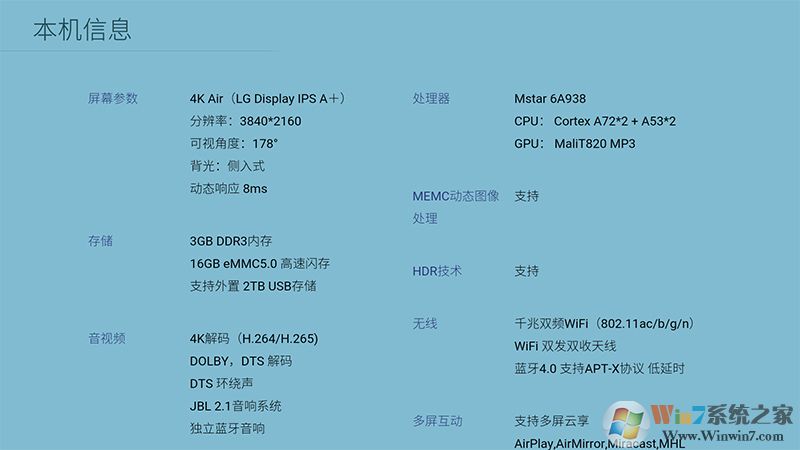
3、选择“通用设置”,找到“ADB”开关,默认为关闭,此时按右键将它打开;
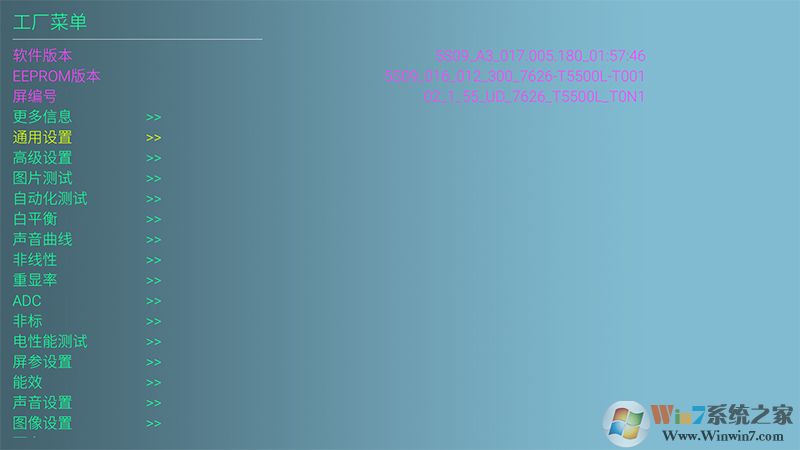
4、打开winwin7分享的“TV盒子助手”,选择自动搜索或手动填写电视的IP地址,连接之后,选择“安装应用”;
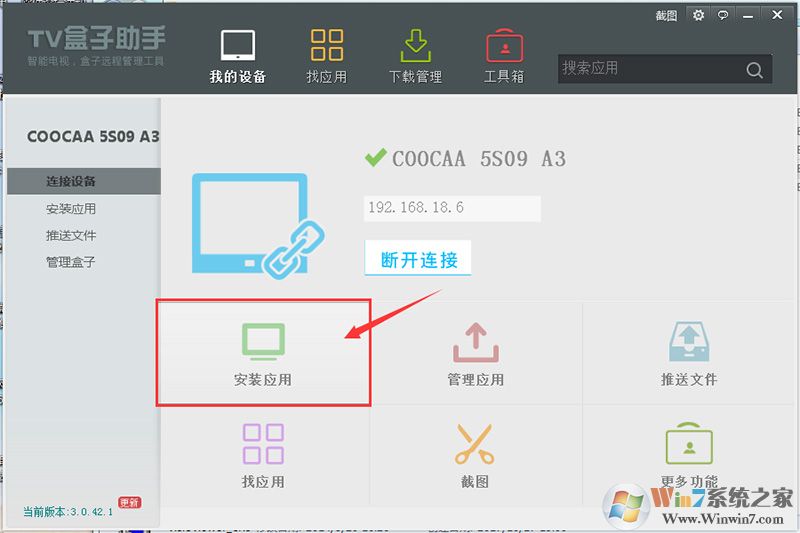
5、接着将下载好的当贝市场APK文件拖入选框,耐心等待安装完成即可;
6、进入我的应用里就可以打开当贝市场来安装软件了;
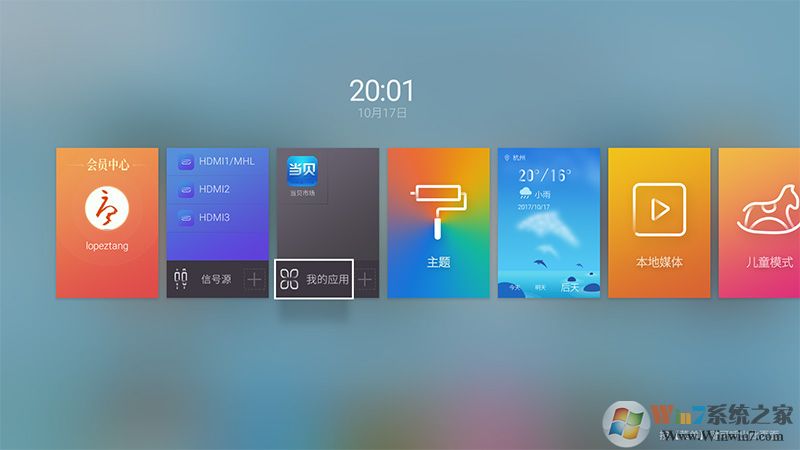
7、可以直接通过TV盒子助手的“找应用”,接着找到自己喜欢的软件,直接点击安装,接着耐心等待即可成功进行软件安装;

以上便是winwin7为大家分享的TV盒子助手连接方法!
上一篇:苹果电脑MAC安全性偏好设置教程
下一篇:阿里汉仪智能黑体可以商用吗?